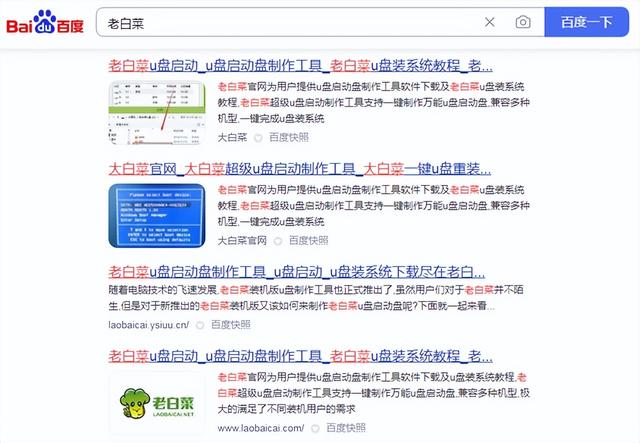我们上面说的ventoy安装系统,这次我们来介绍一下在pe系统下的系统重新安装。(每次系统重装U盘,超过8gb)
众所周知,每个系统的安装界面功能很少,此时我们将使用它pe系统可以帮助有需要的人更方便地满足需求,但只支持Windows安装系统。
推荐几款优秀的pe工具:①.it天空的u启通②微pe③.U盘魔术师【这些pe安装系统生产后无捆绑
接下来是以上三款pe软件制作过程
一.u启通第一步:解压软件(这里推荐7)z解压),运行软件
第二步:选择自己的U盘,点击新制作,等待制作完成[在此期间取下好的系统镜像,可以去上一篇查看如何下载]
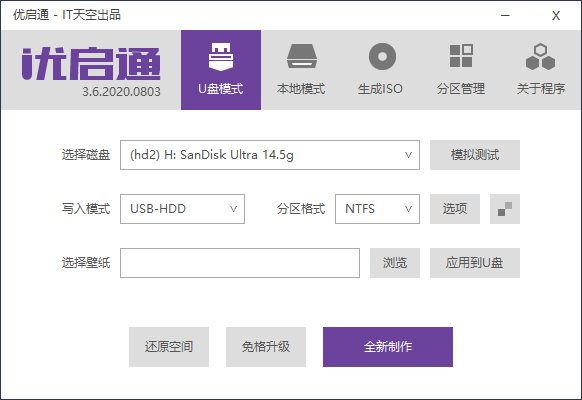
版本可能不同,一般界面是这样的
第三步:将系统镜像复制到U盘中,然后用主板热键进入优盘系统,先进入以下界面,根据型号选择(1或2,其他只在维修时使用)
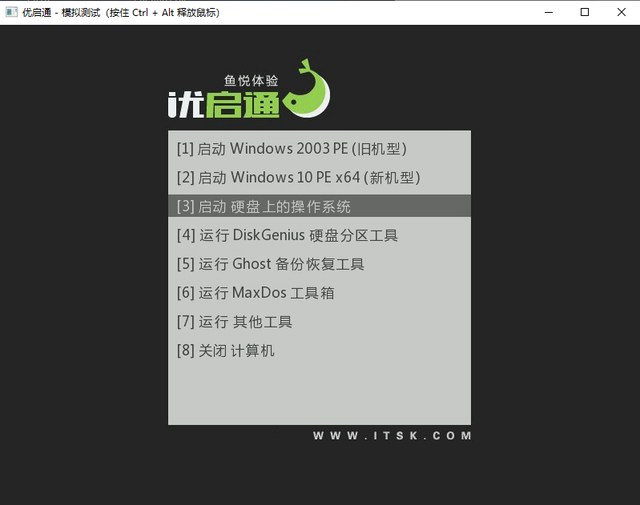
图片均来自网上,侵删
第四步首先确定 支持你的主板mbr引导还是uefi引导,如果只支持mbr引导,建议直接分盘,然后重建mbr如果支持,指导UEFI请先指导BIOS设置中调为仅UEFI引导,再把mbr硬盘改为gpt硬盘,重建esp分区和msr分区【如何调整?请在网上搜索→主板型号+如何修改UEFI。】{注意,如果已经安装了系统,只要格式化,不要重复上述步骤}
第五步 打开Windows如下图所示,系统安装器的第一栏选择您下载镜像的U盘路径,第二栏:如果是mbr引导,选择C盘,如果是UEFI引导,就选esp在分区的地方,错误的选择可能无法启动系统。第三栏可以选择C盘,单击开始安装。
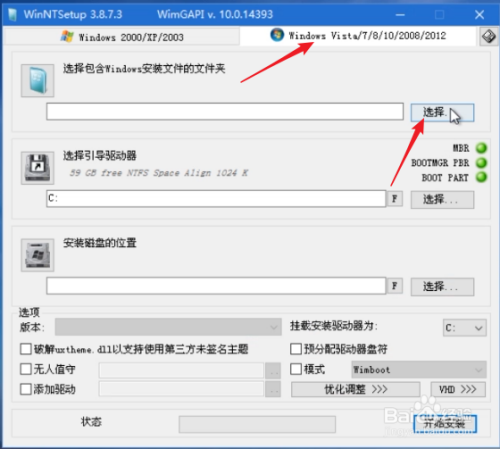
图片均来自网上,侵删
第六步:启动系统配置,重新启动。如果进入系统失败,进入U盘pe系统,找到修复指南设置的软件进行修复(mbr引导一般没有问题),系统栏选择c盘,选择修复栏esp如有问题,请私下与作者交谈。
二微pe第一步:下载后打开,安装后出现以下界面
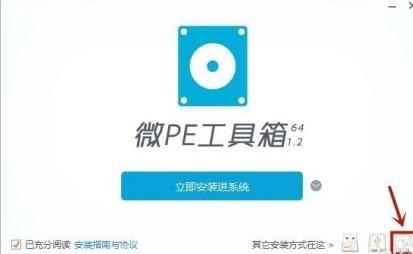
图片均来自网上,侵删
第二步:如上图所示,选择最左边的安装选项,如下图所示。点击立即安装到系统系统中,等待安装完成
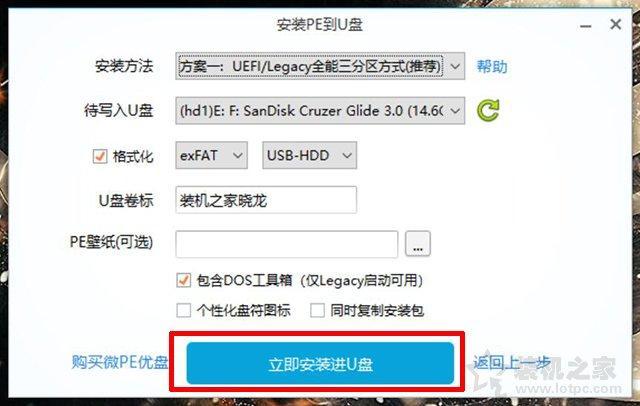
图片均来自网上,侵删
后一步与u启通第三步及以后,不再赘述!
三:U盘魔术师第一步:下载后解压打开(也建议使用7)z解压),如下图所示
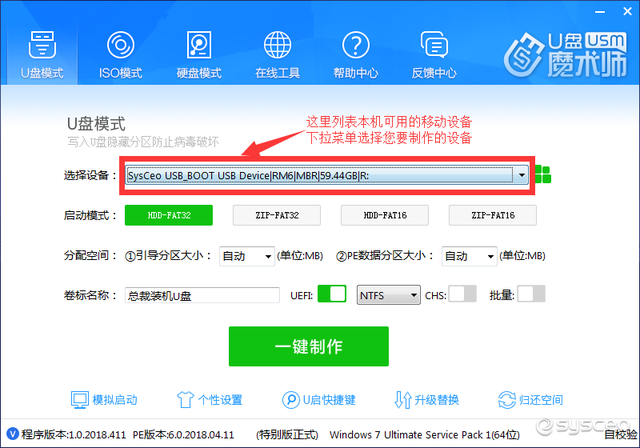
图片均来自网上,侵删
第二步:根据自己的需要选择,然后点击一键制作(此款)pe功能太强大),等待完成[]
第三步:用启动热键打开U盘系统~如下图所示,根据自己的需要进入不同的系统
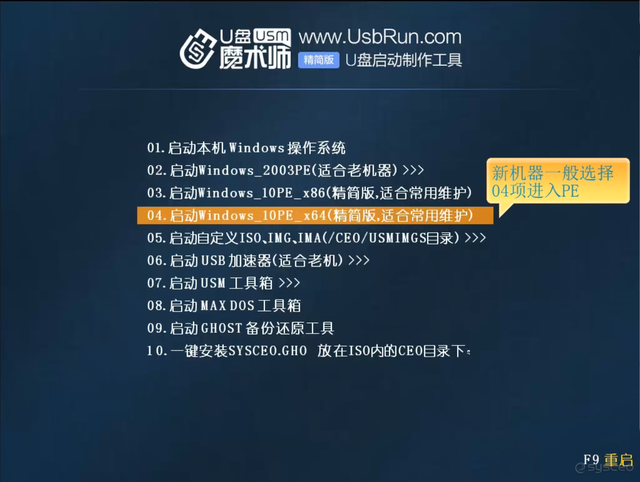
图片均来自网上,侵删
第四步:进入PE桌面后,打开桌面上的镜像总裁软件,按提示一键安装,等待安装完成
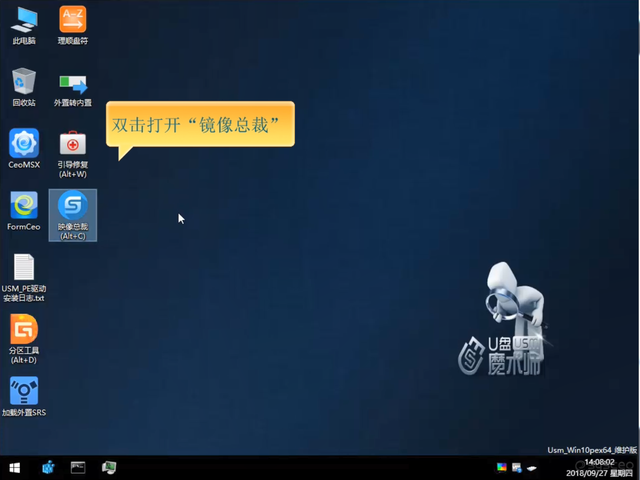
图片均来自网上,侵删
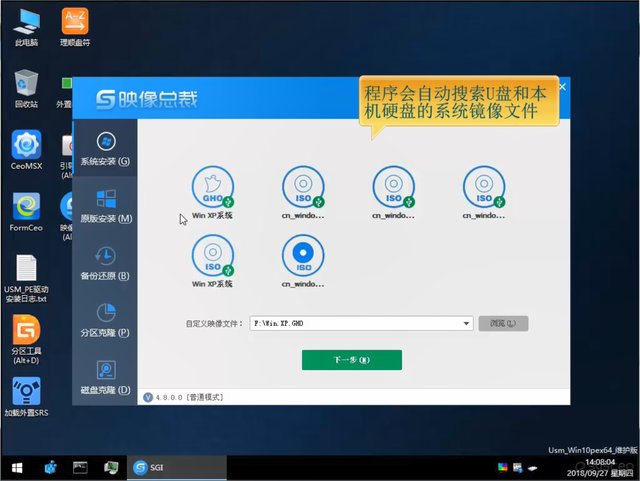
图片均来自网上,侵删
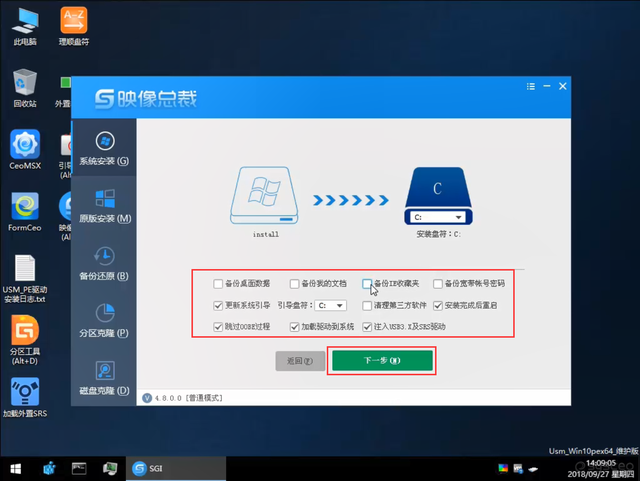
图片均来自网上,侵删
[重点提醒:U盘魔术师不一定没有捆绑软件,有些用户没有,有些用户有]
下一期将使用官方工具安装系统创作不容易,谢谢你的阅读,如果你喜欢点赞,点关注再去~